Minden réshez és érdeklődéshez tartozik egy webhely, de ez nem jelenti azt, hogy a tartalom biztonságosan megtalálható, különösen, ha gyermekeivel osztja meg eszközeit. Szüksége lesz egy szűrőre, hacsak nem akar korlátlan hozzáférést biztosítani számukra a keresési eredményekhez. A Google a Google Biztonságos Keresés rendszernek köszönhetően alapértelmezés szerint blokkolja a kifejezett tartalmat.
A Biztonságos Keresés kiszűri azokat a tartalmakat, amelyeket a gyermekek számára nem biztonságosnak tekint. Nem bolondbiztos, de segít abban, hogy a gyermekek és a fiatal felnőttek biztonságosabb módon keressék az internetet. Ha tudni szeretné, hogyan kapcsolhatja ki a Biztonságos Keresést, akkor azt ki kell kapcsolnia az eszköz Google keresési beállításainak menüjében.
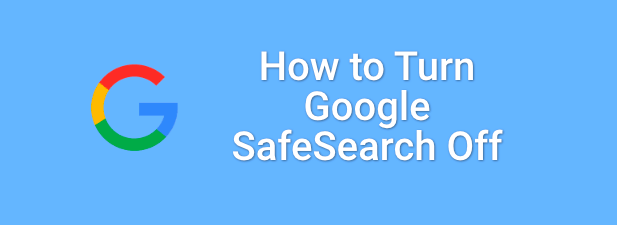
A Google SafeSearch letiltása PC-n vagy Mac
Ha a Google keresést használja böngészőjében PC-n vagy Mac-en, akkor egyszerű folyamat letiltani a Biztonságos Keresés szűrését. Ezzel megkapja a teljes keresési eredményt az Ön által készített lekérdezésekről, beleértve a kifejezett találatokat is.
Ezek a lépések minden asztali platformon működnek, feltéve, hogy webböngészőt használ a Google keresési lekérdezéseihez. Ez magában foglalja a Windows, a Linux és a Mac eszközöket is.
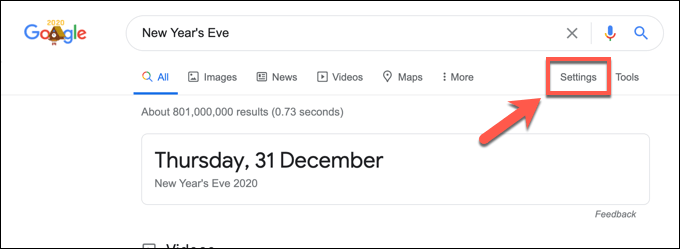
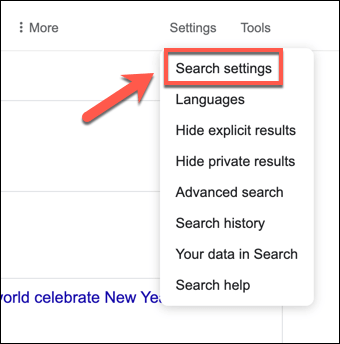
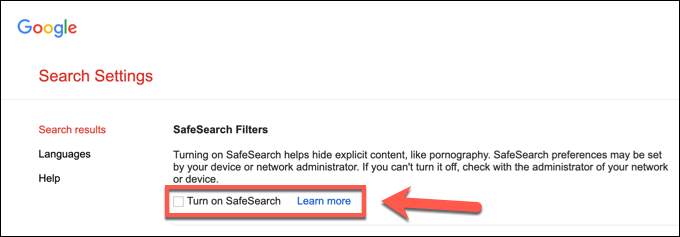
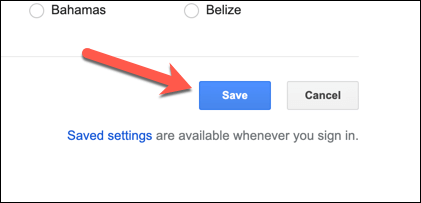
A Biztonságos Keresés szűrése azonnal deaktiválódik, de ennek ellenőrzéséhez végezzen olyan keresési lekérdezést, amely valószínűleg kifejezett eredményeket generálna. Ha az eredmények hiányoznak, a Biztonságos Keresés továbbra is aktív.
Ne feledje azonban, hogy a Biztonságos Keresés nem bolondbiztos, és a kifejezett eredmények továbbra is megjelenhetnek időről időre. Annak érdekében, hogy teljesen biztos lehessen benne, hogy a Biztonságos Keresés ki van kapcsolva, ellenőrizheti bármelyik lekérdezés végrehajtásával és a keresési eredmények jobb felső sarkában való megjelenéssel.
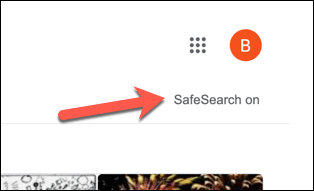
A Google a szűrt eredményoldalakat SafeSearch oncímkével látja el. Ha látja ezt a listát, akkor a fenti lépéseket kell tennie a letiltásához.
Kapcsolja ki a Google Biztonságos Keresést a mobilböngészőkben
A Google keresés a mobil eszközökön szerzett tapasztalatok kissé eltérnek a PC vagy Mac felhasználókétól, a keresési felület és az eredmények a mobil képernyőkhöz igazodnak. Kikapcsolhatja a biztonságos keresést a mobil keresési eredményeknél, de a letiltásához használt módszer attól függ, hogy miként hajtja végre a kereséseket.
Ha mobil böngészőjével használja a Google keresést, akkor meg kell kovesd ezeket a lepeseket. Ez Android, iPhone és iPad eszközöket használók számára működik. A Google Keresés alkalmazás felhasználói számára azonban előfordulhat, hogy az alábbi lépéseket kell követnie a Biztonságos Keresés letiltásához.
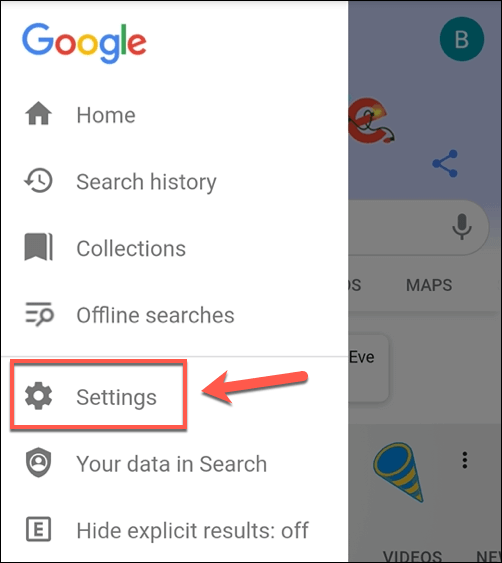
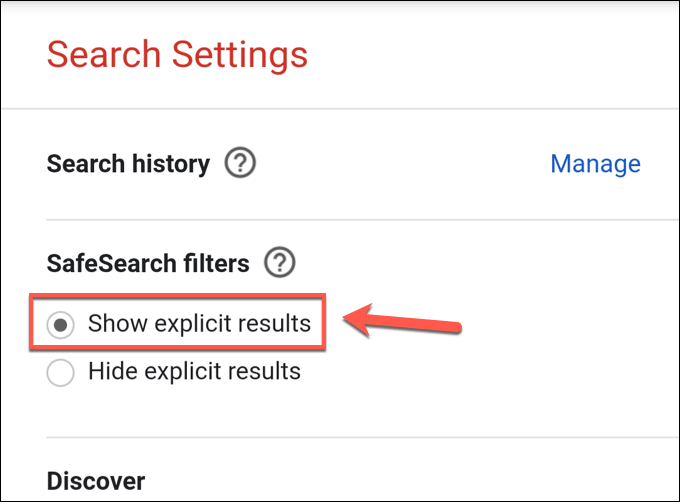
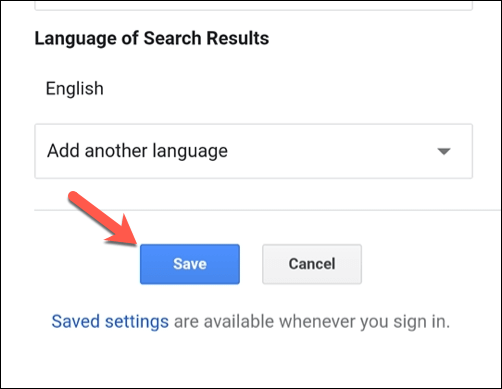
Ellenőrizheti még egyszer, hogy sikeresen váltott-e A Biztonságos keresés ki van kapcsolva mobilon olyan Google-kereséssel, amely valószínűleg kifejezett eredményeket generál. Ha ezek az eredmények megjelennek, a Biztonságos Keresés ki van kapcsolva, a keresési eredmények cenzúrázatlanul maradnak.
A Google Biztonságos Keresés kikapcsolása az Android rendszerű Google Keresőalkalmazásban
A fenti módszer letiltja a Google Biztonságos Keresést a mobilböngészőkben, és attól függően, hogy bejelentkezett-e vagy sem, a Google alkalmazással lekérdezett Google keresési találatokra is alkalmazhatja.
Ha inkább a Google alkalmazást szeretné használni az Android készülékén eszközön azonban közvetlenül letilthatja a Biztonságos Keresést. Ez azoknak a felhasználóknak is működni fog, akik nincsenek bejelentkezve a Google-ba a böngészőjükben, és inkább a mobilalkalmazásban szeretnék letiltani a szűrést.
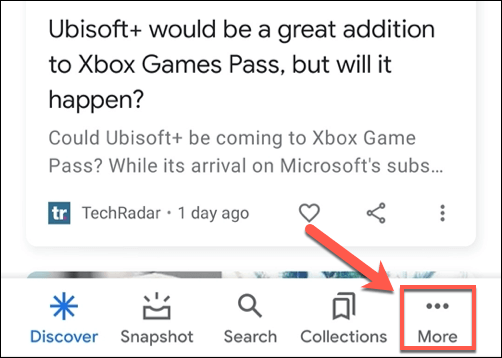
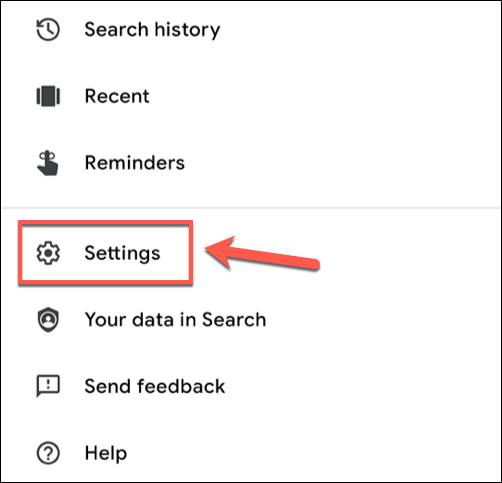
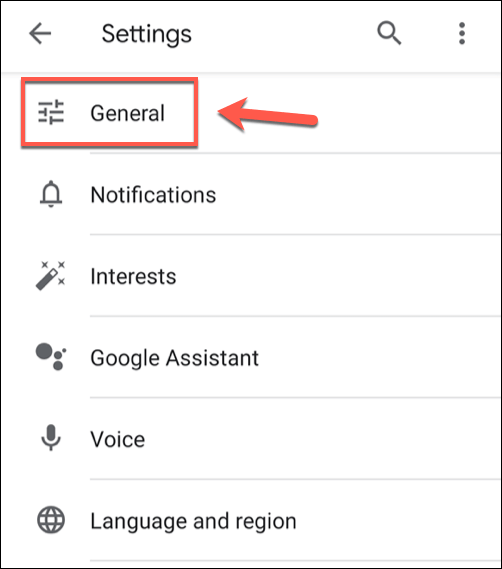
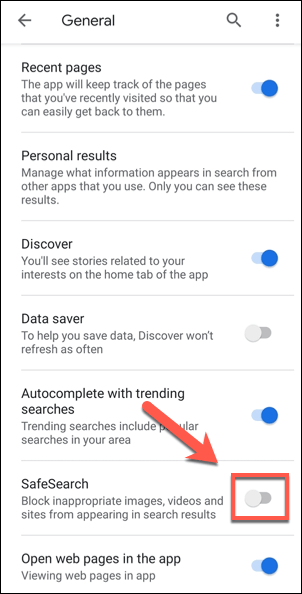
A Google alkalmazás beállításai menüben módosított beállítások automatikusan mentésre kerülnek. Ha azt szeretné ellenőrizni, hogy a Biztonságos Keresés ki van-e kapcsolva, koppintson a Vissza gombra, és használja a Google fő keresősávját olyan lekérdezéshez, amely valószínűleg kifejezett eredményeket generál.
Ha az eredmények egyértelműek és cenzúrázatlanok, a Google Biztonságos Keresés ki van kapcsolva. , lehetővé téve korlátlan kereséseket.
A Google Biztonságos Keresés kikapcsolása az iPhone és iPad eszközön a Google Keresőalkalmazásban
Az Android-eszköz tulajdonosai használhatják a fenti lépéseket a Biztonságos Keresés letiltásához a Google alkalmazásban, de iPhone és iPad felhasználók számára a lépések kissé eltérnek.
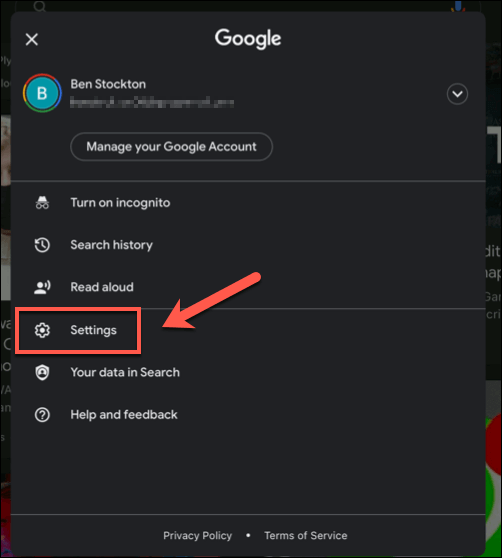
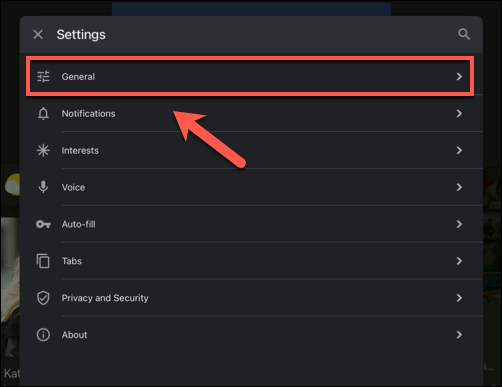
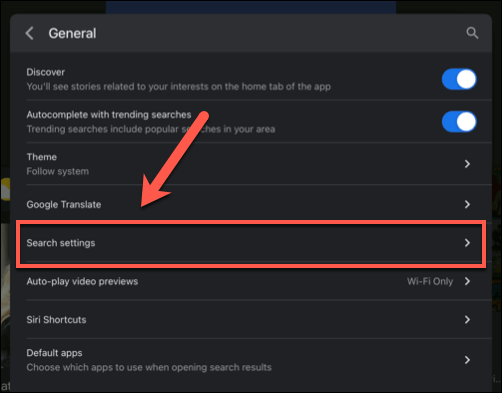
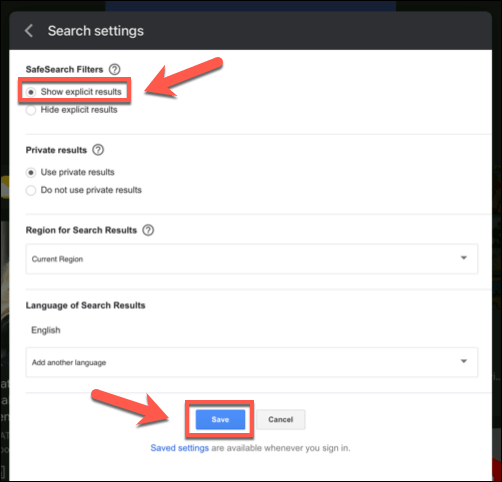
Miután megváltoztatta, térjen vissza a Google keresési alkalmazásba, és a keresősáv segítségével készítsen kifejezett lekérdezést. Ha az eredmények kifejezett eredményeket tartalmaznak, a Biztonságos Keresés ki van kapcsolva, így teljes és korlátlan listát kap az Ön által készített lekérdezésekről.
Biztonságban maradni online
Ha javítsa online biztonságát -t szeretne, akkor valószínűleg jobb, ha bekapcsolja a Google Biztonságos Keresés funkciót. Ha úgy dönt, hogy kikapcsolja a Biztonságos Keresést, akkor minden egyéb óvintézkedést meg kell tennie a fiatalabb keresők biztonságának megőrzése érdekében, a alkalmazások az online tevékenység figyelemmel kísérésére és a funkciók zárolja le mobileszközeit értékre állítva.
Az online keresések azonban nem mindig a legjobb módszerek a gyerekek számára az internet használatára. Ha aggódik, váltson a adatvédelemre összpontosító keresőmotor re, hogy korlátozza az online követést és (remélhetőleg) csökkentse a kifejezett eredményeket.